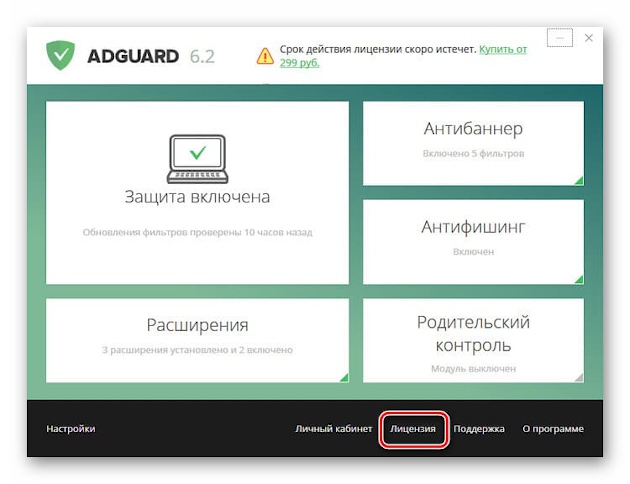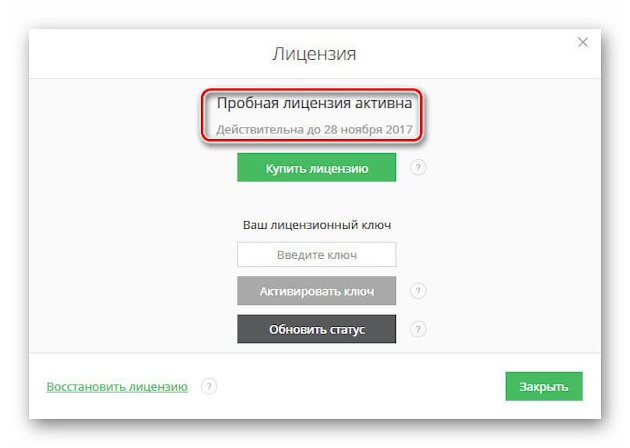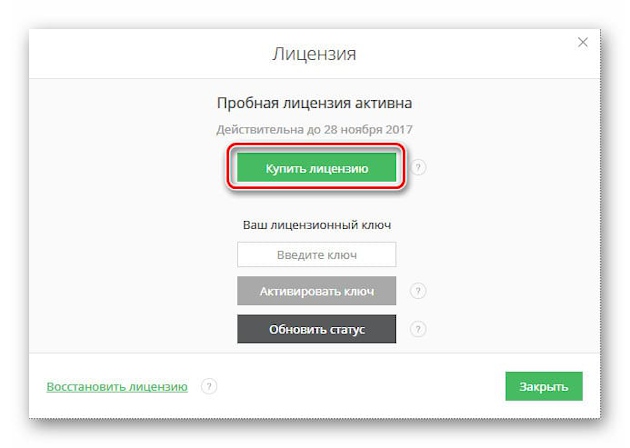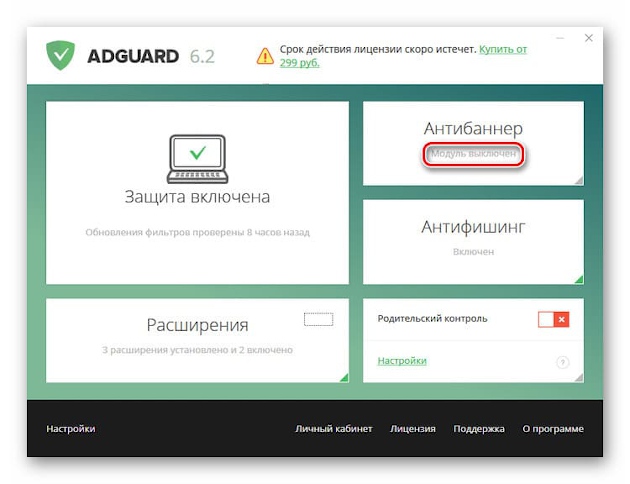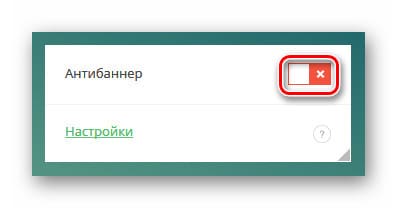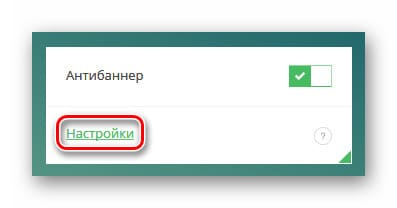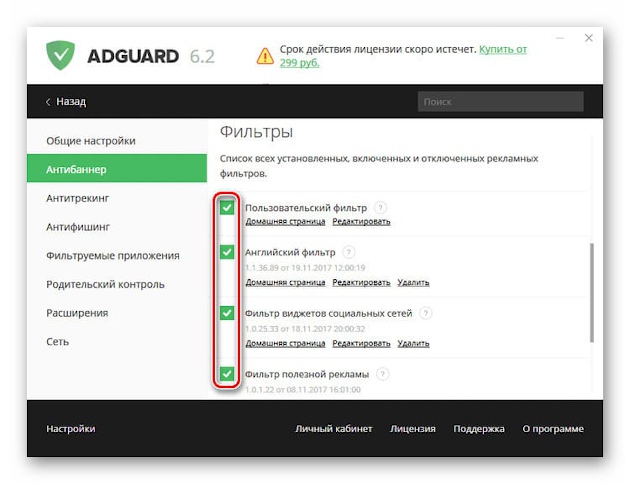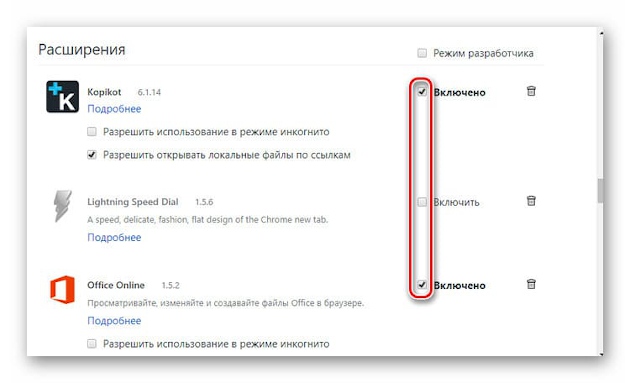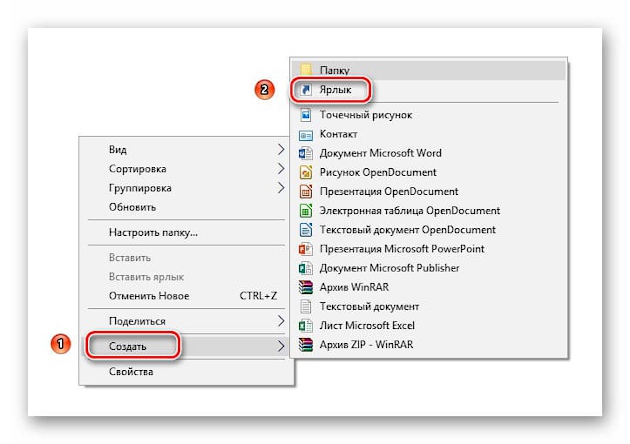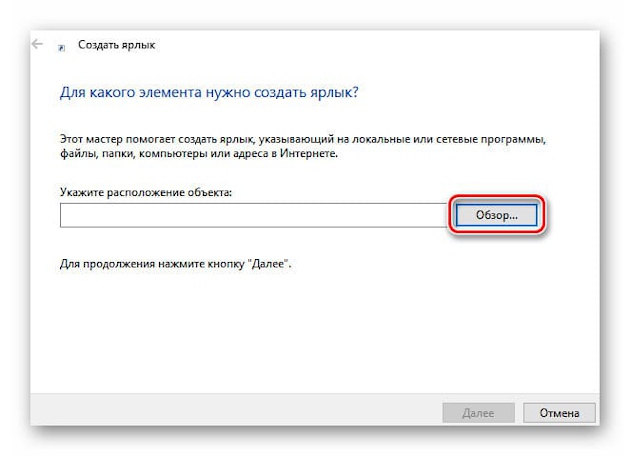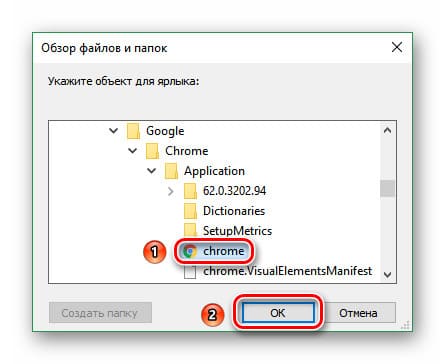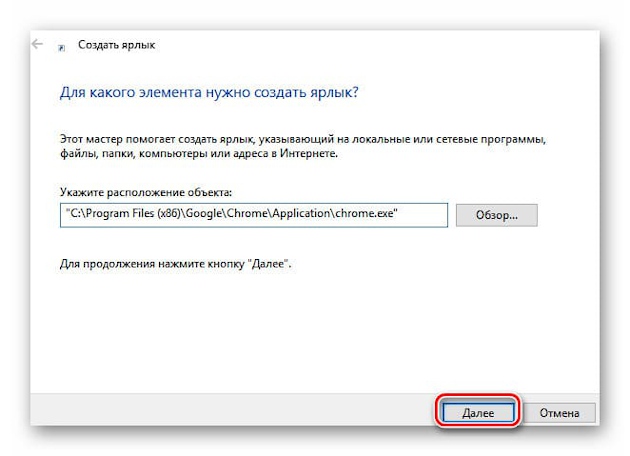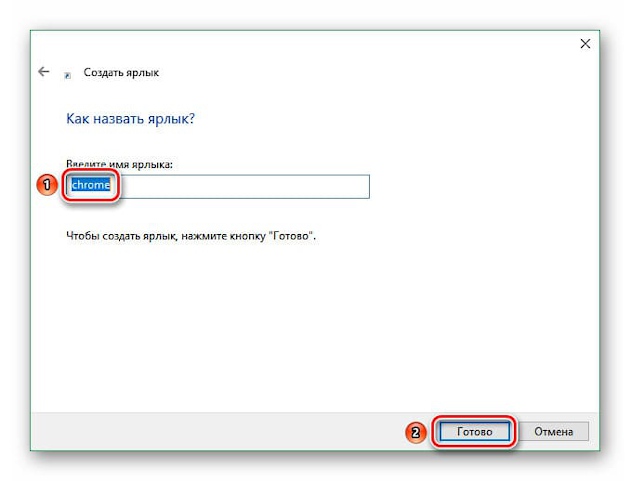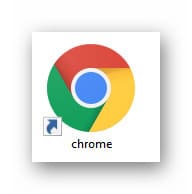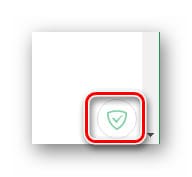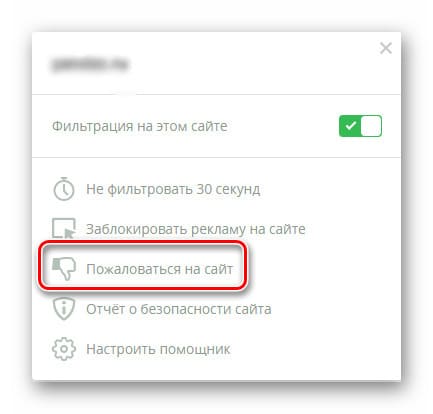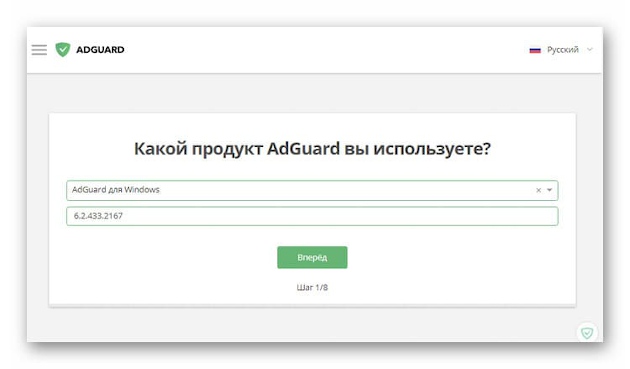- Типичные ошибки установщика AdGuard
- Ошибка 5: Отказано в доступе
- Ошибка 112: Недостаточно места на диске, Ошибка 1632: Временная папка переполнена или к ней нет доступа
- Ошибка 1601: Нет доступа к службе установки Windows
- Ошибка 1602: Отменено пользователем
- Ошибка 1603: Во время установки произошла неустранимая ошибка
- Ошибка 1618: Уже выполняется другая установка
- Ошибка 1638: Другая версия этой программы уже установлена
- Другие ошибки
- Opera блокирует работу антибаннеров в результатах поиска. Как исправить
- Заключение
- Почему Adguard не блокирует рекламу
- Лицензия и «Антибаннер»
- Расширения браузера
- Антивирус
- Ярлык браузера
- Пишем жалобу
- Выводы
Типичные ошибки установщика AdGuard
В этой статье собраны наиболее частые ошибки, с которыми вы можете столкнуться во время установки AdGuard для Windows, и возможные пути их решения.
Ошибка 5: Отказано в доступе
Эта ошибка возникает, когда что-то не в порядке с разрешением на доступ. Почему у установщика AdGuard нет разрешения, которое требуется для завершения установки, может объясняться рядом причин. Выполните следующие действия:
Временно отключите антивирусы. Некоторые из них могут мешать установке, это зависит от степени жёсткости ваших настроек.
Выберите другую папку установки – возможно, что у текущей папки есть ограничения доступа. Также удостоверьтесь, что не выбрали внешний или виртуальный жёсткий диск.
Перезагрузите компьютер. Иногда проблемы с разрешением временные, и их можно решить с помощью простой перезагрузки.
Ошибка 112: Недостаточно места на диске, Ошибка 1632: Временная папка переполнена или к ней нет доступа
Две разные ошибки с очень похожими решениями. Как видно из названия, в обоих случаях установщик AdGuard не нашёл достаточно места, чтобы завершить процесс. Вот что вы можете попробовать, чтобы устранить проблему:
Удалите некоторые программы или ненужные файлы с вашего диска, на который вы пытались установить AdGuard.
Загрузите, установите и запустите AdwCleaner, бесплатный инструмент от Malwarebytes. Помимо прочего, он очистит вашу систему от файлов, оставшихся после неправильно удалённых программ. Это освободит место на диске.
Перезагрузите компьютер. Иногда временные файлы могут занимать много места на диске, и перезагрузка компьютера – самый надёжный способ избавиться от них.
Ошибка 1601: Нет доступа к службе установки Windows
Можно сказать, что это частный случай Ошибки 1603. Возможные решения аналогичны:
Запустите и пройдите перерегистрацию службы установщика Microsoft. На это потребуется некоторое время.
1) Нажмите комбинацию клавиш Win + R и введите services.msc.
2) Найдите его в списке и дважды щёлкните на Установщик Windows.
3) Нажмите кнопку Запустить под Service status и нажмите OK. Если статус запущен, сначала нажмите Остановить и затем Запустить.
4) Нажмите Win + R, напечатайте msiexec /unregister и нажмите Enter.
5) Снова нажмите Win + R, напечатайте msiexec /regserver и нажмите Enter
Перезагрузите компьютер и запустите установщик заново. Иногда этого достаточно, чтобы устранить проблему.
Ошибка 1602: Отменено пользователем
Если у вас этот код ошибки, весьма вероятно, что вы тем или иным способом прервали процесс установки вручную. Что вы можете сделать:
Не закрывайте окно установщика. Когда установка будет завершена, оно закроется автоматически.
Если во время установки всплывает диалоговое окно, нажмите «Да», чтобы предоставить установщику необходимое разрешение. Нажатие «Нет» отменит установку.
Не запускайте другие процессы во время установки.
Ошибка 1603: Во время установки произошла неустранимая ошибка
Эта ошибка звучит страшнее, чем она есть на самом деле. На практике это довольно стандартная ошибка, которая может быть обусловлена разными причинами, и некоторые из них легко поправить. Попробуйте следующие решения:
Нажмите кнопку Win, найдите поиском приложение Командная строка и запустите её. В открывшемся окне вбейте sfc /scannow и нажмите Enter.
Выберите другую папку установки. Возможно, что у нынешней папки есть ограничения доступа. Также удостоверьтесь, что не выбрали внешний или виртуальный жёсткий диск.
Перезагрузите компьютер. Иногда проблемы с разрешением временные, и их можно решить с помощью простой перезагрузки.
- Удалите AdGuard, используя наше специальное средство удаления, и затем повторите установку.
- Запустите и перерегиструйте службу установщика Microsoft. Для этого выполните следующие действия:
1) Нажмите комбинацию клавиш Win + R и введите services.msc.
2) Найдите его в списке и дважды щёлкните на Установщик Windows.
3) Нажмите кнопку Запустить под Service status и нажмите OK. Если статус Запущен, сначала нажмите Остановить и затем Запустить.
4) Нажмите Win + R, напечатайте msiexec /unregister и нажмите Enter.
5) Снова нажмите команду Win + R, напечатайте msiexec /regserver и нажмите Enter
- Получите полный доступ к диску. Возможно, что ошибка 1603 возникает, если у вас нет полного доступа к местоположению файла. Это решение также требует некоторой работы:
1) Откройте Проводник, щёлкните правой кнопкой на диск, содержащий местоположение установщика, и выберите Свойства.
2) Перейдите на вкладку Безопасность и нажмите Изменить. .
3) Кликните по кнопке СИСТЕМА один раз и удостоверьтесь, что в столбце Разрешить окошка Разрешения для группы СИСТЕМА стоят галочки напротив каждого элемента. Проверьте то же самое для вкладки Администраторы.
4) Нажмите OK, чтобы вернуться к диалоговому окну Свойства. Затем щёлкните на Дополнительно.
5) Выберите Изменить разрешения.
6) Во вкладке Разрешения дважды кликните Администраторы.
7) Выберите Для этой папки, её подпапок и файлов в поле Применяется к и отметьте все доступные Общие разрешения. После этого нажмите OK.
8) Повторите операцию из пункта 7 для СИСТЕМА.
9) Нажимайте OK до конца. Попробуйте установить AdGuard заново.
Ошибка 1618: Уже выполняется другая установка
Эта ошибка возникает, когда установщик AdGuard запущен несколько раз. Что делать:
- Перезагрузите компьютер и запустите установщик заново. Когда вы сделаете это, все текущие процессы будут остановлены, включая копии установщика.
- Не нажимайте на установщик несколько раз, если он не запускается сразу. Иногда отображение интерфейса может занять несколько секунд.
Ошибка 1638: Другая версия этой программы уже установлена
Очень вероятно, что вы ранее устанавливали AdGuard.
Другие ошибки
Если вы обнаружили ошибку, которая не перечислена выше, возможно, что мы можем её решить. Но чтобы это сделать, нам нужны ваши логи (файлы журналов). Пожалуйста, выполните следующие шаги:
Источник
Opera блокирует работу антибаннеров в результатах поиска. Как исправить
Пользователи Opera, которые используют любую последнюю версию браузера на каналах Stable, Beta или Developer и полагаются на встроенный блокировщик рекламы или отдельные браузерные расширения для фильтрации рекламы, могли заметить, что в результатах поисковой выдачи блокировка рекламных объявлений не срабатывает.
Рекламные блоки продолжают показываются на страницах поисковых систем, несмотря на активный рекламный фильтр. Складывается впечатление, что страница в поиске выглядит так, как будто антибаннер отключен.
В заметках к выпуску новейших версий Opera о данном изменении ничего не сообщается. Однако, на сайте для разработчиков Dev.Opera можно найти следующую информацию:
В Opera реализован дополнительный механизм защиты приватности. По умолчанию, расширения теперь не могут получать доступ и управлять результатами поисковой выдачи в большинстве встроенных движках поиска.
Безусловно, данное изменение связано с аспектом приватности. Хотя данная функция может действительно улучшать приватность в некоторых обстоятельствах, она снижает уровень приватности пользователей, которые пользуются блокировщиками рекламы.
Пользователи Opera могут исправить данное поведение – для этого нужно разрешить расширениям доступ к результатам поиска.
Перейдите на страницу opera://extensions со списком всех расширений. Для каждого расширения в списке показываются доступные настройки, например разрешение запуска в приватном режиме или для всех сайтов.
Отметьте галочку «Разрешить доступ к результатам на странице поиска». После этого расширение сможет взаимодействовать с результатами поисковой выдачи.
Встроенный в Opera блокировщик рекламы работает немного по-другому. Вам нужно либо выбрать кнопку «Настройки» на странице списка расширений opera://extensions или перейти сразу на страницу opera://settings/adBlocker.
Выберите пункт «Управление исключениями» и удалите сайты в списке, чтобы нативный рекламный фильтр Opera мог блокировать рекламу в поисковых системах. Просто выберите сайт, например Google или Facebook, нажмите кнопку меню «три точки», а затем выберите опцию «Удалить».
Данное изменение активно только в Opera, оно отсутствует в Chromium, Google Chrome, Vivaldi, Brave и других браузерах на платформе Chromium.
Заключение
Opera Software сталкивается с проблемой, которая очень похожа на проблему Mozilla – это соблюдение баланса между улучшением конфиденциальности пользователей в Интернете и финансовой зависимостью от сделок с компаниями, работающими в поисковых системах, такими как Google.
Google и другие поисковые провайдеры платят Mozilla, Opera и другим браузерным компаниям за интеграцию поисковых систем в эти браузеры, и особенно за привилегию выбора поисковой системы по умолчанию.
Разработчики браузеров зарабатывают деньги, когда пользователи используют эти поисковые системы и просматривают или взаимодействуют с рекламой или другим оплаченным контентом.
Эти сделки, вероятно, является основной причиной того, почему Mozilla или Opera не включили полную блокировку рекламного контента в своих браузерах.
Источник
Почему Adguard не блокирует рекламу
Adguard – многофункциональный инструмент, нацеленный на блокировку рекламы и защиту от сетевых угроз. Продукт исправно убирает назойливые баннеры, и делает серфинг в интернете приятнее. Однако в один «прекрасный» момент может случиться так, что реклама появится вновь. В этой статье мы разберем, почему Adguard не блокирует рекламу, и как уговорить его передумать.
Существует 5 способов для возвращения Адгуарда к жизни. Мы рассмотрим их все, но для реанимации настоятельно рекомендуем использовать их в той последовательности, в которой они идут ниже. Обязательно после каждого метода попробуйте проверить, блокируется ли реклама. Это необходимо, потому что точно диагностировать причину неполадки сложно.
Лицензия и «Антибаннер»
Для начала нужно узнать, годен ли еще лицензионный ключ и работает ли антибаннер.
Поэтому заходим на главную страницу Адгуард, и внизу нажимаем на «Лицензия»:
В открывшемся окне видно действительна ли лицензия и дату, когда истекает срок её действия:
Если лицензия устарела, то есть два пути решения. Первый – это купить лицензионную версию с официального сайта. Второй – это скачать пиратскую торрент версию.
В случае годности ключа, стоит определить состояние модуля Антибеннер, и при необходимости включить его:
Чтобы включить блок нужно просто навести курсором на плитку, и переместить ползунок в режим «включить»:
А для того чтобы удостовериться в исправной работе антибаннера, рекомендуется заглянуть в настройки:
Настройки выглядят как список фильтров, возле каждого из которых необходимо проставить галочки:
На этом заканчивается самый очевидный метод решения проблемы. Что делать, если совершенные действия не помогли? Читайте дальше, и применяйте каждый приведенный совет.
Расширения браузера
Расширения в Google Chrome, Opera, Firefox становятся незаменимыми помощниками. При их помощи мы получаем больше возможностей. Но, чтобы заработать на предоставлении таких услуг некоторые расширения показывают рекламу. Поэтому заходим, например, в гугл хром, и следуем по пути: «
Теперь нужно выключить, сняв галочки, все установленные расширения:
Если манипуляция сработала, и реклама больше вам не надоедает, то можно по одному включать их назад, чтобы определить «вредителя». В случае отсутствия положительных сдвигов, можно переходить к следующему этапу.
Антивирус
Третий способ – это сканирование системы на вирусы и нежелательное рекламное ПО. Для этого можно скачать и установить себе набор бесплатных утилит. Можно воспользоваться антивирусом от Касперского – Kaspersky Virus Removal Tool, сканером от Доктора Веба – dr.Web Cureit и «убийцей» рекламного ПО — Malwarebytes AdwCleaner. Поочередно проверьте данными утилитами систему и по ходу процесса удаляйте найденные вредоносные элементы. Если и этот способ не убрал рекламу, то переходим к следующему.
Ярлык браузера
Казалось бы, замена ярлыка браузера – это странный способ в борьбе с рекламой. Но, при скачивании вредоносных файлов, рекламный вирус заражает систему, и подменивает ярлыки браузеров. Поэтому нужно создать оригинальный вариант ярлыка. Однако прежде удалите все уже существующие ярлыки, на рабочем столе, в папке пуск, всюду.
Готово? Теперь просто вызываем контекстное меню и жмем «Создать» — «Ярлык».
Нужно найти месторасположение браузера, нажав на «Обзор»:
Здесь выбираем непосредственно месторасположение файла:
В строке можно изменить имя файла или оставить как есть, и нажать «Готово»:
Теперь входите в браузер только через собственноручно созданный ярлык:
Если и этот совет не блокирует рекламу, то переходим к последнему способу решения проблемы.
Пишем жалобу
Последний вариант избавиться от рекламных материалов – это сообщить разработчикам утилиты. Поэтому переходим на сайт с рекламой, скажем, Яндекс Директ, и жмем на значок Adguard в правом нижнем углу:
В появившемся меню, выбираем «Пожаловаться на сайт»:
Отвечаем на уточняющие вопросы и ждем решения проблемы:
Внимание! У нас на сайте вы также можете скачать Adguard для Windows с ключом и Adguard для Андроид
Выводы
Мы рассмотрели пять вариантов решения проблемы. В 90% процентах случаев помогают первые 4, а писать жалобы приходиться крайне редко. Используйте только качественные антивирусные программы, а также выбирайте свою версию операционной системы при скачивании утилит.
Поделитесь сайтом в социальных сетях:
Источник